Hace poco les explicaba cómo instalar la nueva versión de LibreOffice, o LibreOffice 4.0 en Ubuntu 12.04, 12.10 y 13.04. Hace poco uno de nuestros lectores me ha preguntado cómo instalar las fuentes de Microsoft en LibreOffice, ya que para el es una necesidad usar estas tipografías, así como estoy segura que para muchos de ustedes.
Pues bien, instalar las fuentes de Microsoft en LibreOffice para Ubuntu 12.04, 12.10 y 13.04 es muy fácil, y existen varias maneras de hacerlo. A continuación explico cada una.
Instalar las fuentes de Microsoft a través del terminal
Vamos al terminal y escribimos el siguiente comando seguido de ENTER:
sudo apt-get install ttf-mscorefonts-installer
Aceptamos las condiciones de uso para finalizar la instalación.
Reiniciamos LibreOffice.
En el caso de haber instalado el paquete ttf-mscorefonts-installer anteriormente y ver que las fuentes no se muestran, debemos ejecutar el siguiente comando:
sudo apt-get purge ttf-mscorefonts-installer
Y luego volver a hacer la instalación a través de la linea de comandos siguiendo los pasos anteriores. El error de las fuentes que no se muestran se produce al no aceptar los términos de uso de EULA, por lo que un paso crucial en la instalación es aceptarlos, asegurándonos de ver la ventana que los muestra.
Instalar las fuentes de Microsoft a través del Centro de Software de Ubuntu
Vamos al Centro de Software de Ubuntu y buscamos el siguiente paquete: ttf-mscorefonts-installer.
Aceptamos las condiciones de uso y procedemos con la instalación.
Reiniciamos LibreOffice.
Instalar las fuentes de Microsoft a través de forma manual
Vamos a la siguiente dirección: http://es.archive.ubuntu.com/ubuntu/pool/multiverse/m/msttcorefonts/
Descargamos el paquete deb más actualizado y lo instalamos a través del Centro de Software de Ubuntu, haciendo doble clic sobre el archivo descargado.
Reiniciamos LibreOffice.
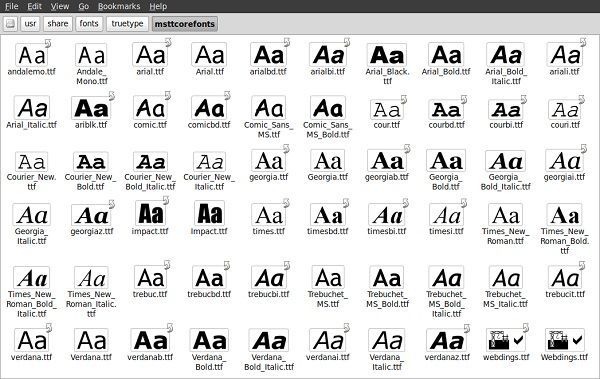
A través de cualquiera de los métodos explicados anteriormente podemos instalar el paquete de fuentes de Microsoft, sin embargo algunas fuentes muy populares no vienen incluídas en este. Para instalar fuentes individuales haremos lo siguiente:
- Descargamos de la web el archivo de la fuente, que debe estar en formato TTF. Una simple búsqueda de Google nos ayudará a conseguir la fuente que queremos usar.
- Creamos una carpeta llamada .fonts en el directorio home.
- Presionamos la combinación de teclas Ctrl+H para mostrar los archivos ocultos en Nautilus. Si usamos otro gestor de archivos debemos asegurarnos de que la opción de ver archivos ocultos se encuentra habilitada.
- Copiamos el archivo de la fuente descargada y lo pegamos en el directorio .fonts.
- Salimos de Ubuntu y volvemos a iniciar sesión.



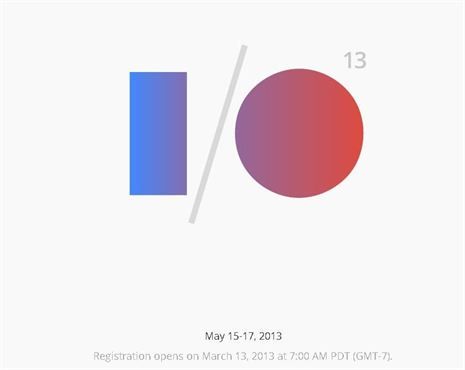
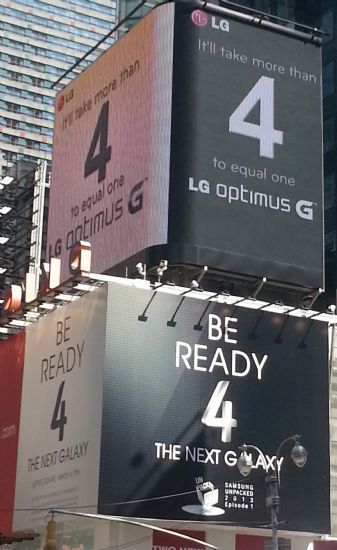










Perfecto !! es usted increíble señorita, gran explicación con respectivos pasos opcionales.
Saludos.
También es posible es la ALTERNATIVA 3: es extraer el directorio de Microsoft Windows:
C:\Windows\Fonts
Y lo comprimes con WinRAR como RAR o 7zip como 7z. Luego copias en su pendrive (o la microdisquetera SD o Micro SD)
y luego abras el explorador de archivos es nautilus (o caja en MATE 1.6) el directorio “.fonts” (sino, puedes crearlos) adentro en el directorio home del linux; mas tarde luego copiamos el archivo de la fuente descargada o comprimida en RAR desde Windows del directorio “C:\Windows\Fonts” y lo pegamos en el directorio .fonts en linux.
Hola,
estupendo este contenido. Se me ocurren dos cuestiones. Primero, ¿el resultado que conseguimos con la aplicación fontmatrix es el mismo? Y la segunda, ¿qué ocurre ahora que Microsoft ha cambiado las fuentes, desde el Office 2007? ¿Hay que obtenerlas de otra forma o desde otro enlace?
Gracias.